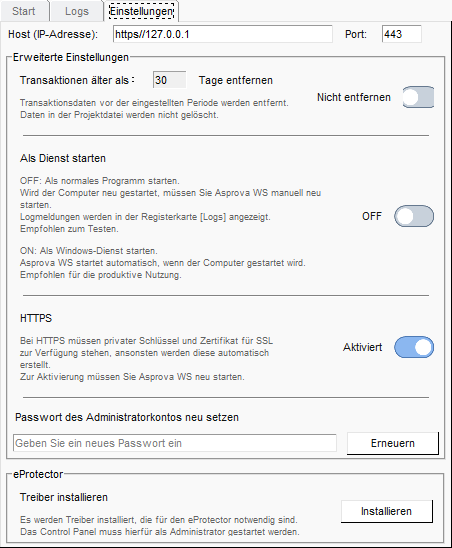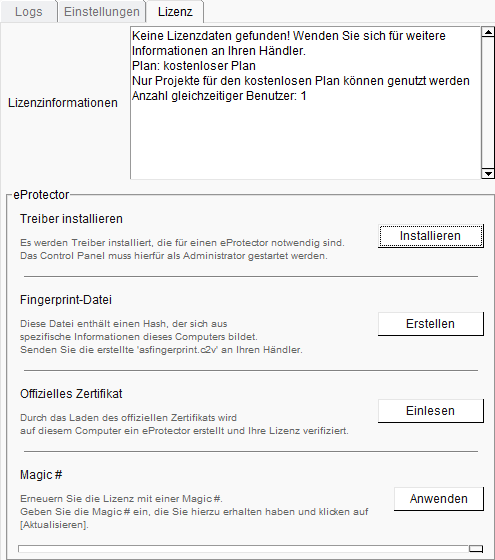My Schedule Control Panel
Nutzen Sie das My Schedule Control Panel, um das Backend von My Schedule zu konfigurieren und die Lizenz einzurichten.
Inhaltsverzeichnis
Logs
Hier finden Sie Log-Nachrichten von My Schedule, welche für die Problemlösung etc. hilfreich sein können.
Einstellungen
Konfigurieren Sie über die Registerkarte [Einstellungen] das Backend von Asprova My Schedule.
Host (IP-Adresse)
Setzen Sie hier den Hostnamen bzw. die IP-Adresse unter der My Schedule erreichbar sein soll. Sie müssen den Hostnamen des genutzten Computers oder eine seiner IP-Adressen setzen. Wird eine Loopback-Adresse (etwa http://localhost/ oder http://127.0.0.1/) genutzt, so ist My Schedule nicht von anderen Computern aus zu erreichen.
Port
Setzen Sie hier den Port unter der My Schedule erreichbar sein soll. Läuft auf dem Computer kein weiterer Webserver, so können Sie in der Regel den Standardport 80 beibehalten.
Erweiterte Einstellungen
Alte Transaktionen entfernen
My Schedule kann automatisch alte Transaktionsdaten entfernen. Setzen Sie hierfür, wie viele Tage vor dem Beginn der Periode der Projekte die Daten erstellt sein müssen, damit diese automatisch gelöscht werden. Dies löscht nur die betroffenen Daten auf My Schedule, die Projektdatei von Asprova bleibt davon unberührt.
Klicken Sie auf den Schalter, um das automatische Entfernen zu aktivieren oder deaktivieren.
Als Dienst starten
My Schedule können Sie in zwei Modi betreiben.
- Als normales Programm
- Diesen Modus empfehlen wir fürs Testen etc., da er keine Administratorrechte erfordert. Allerdings wird My Schedule beim Beenden des My Schedule Control Panels oder einem Neustart des Computers beendet und muss dann manuell neu gestartet werden.
- Als Dienst
- My Schedule wird als Dienst in Windows registriert und kann so automatisch beim Start des Computers gestartet und im Hintergrund ausgeführt werden. So ist My Schedule für den Produktiveinsatz durchgängig verfügbar. Zum Aktivieren dieses Modus und für den Start des Dienstes benötigen Sie Administratorrechte.
Klicken Sie auf den Schalter, um den Modus zwischen normalem Programm ("OFF") und Dienst ("ON") umzuschalten.
- Hinweis
- Weitere Diensteinstellungen sind über die Windows Computerverwaltung möglich. Diese sind in der Konfigurationsdokumentation für Asprova NLS/DS beschrieben. Die Einstellungen müssen Sie dort entsprechend anstatt für "AsprovaNLS" für "Asprova WS Service" konfigurieren.
HTTPS
Um die Kommunikation mit My Schedule zu sichern, können sie HTTPS aktivieren. Legen Sie hierfür Ihren privaten Schlüssel (privatekey.pem) und Ihr SSL-Zertifikat (cert.pem) im Verzeichnis \AsprovaWS\SSL ab.
Klicken Sie auf den Schalter, um HTTPS zu aktivieren oder deaktivieren.
Passwort des Administratorkontos
Setzen oder ändern Sie das Passwort des Administratorkontos für das My Schedule Frontend. Dieses Administratorkonto wird nur benötigt um Projekte hinzuzufügen und zu löschen, sowie um Benutzer für die Projektadministration hinzuzufügen.
Geben Sie ein neues Passwort ein und klicken dann auf [Erneuern].
Lizenz
Lizenzinformationen
Hier sind alle Informationen zu Ihrer Lizenz aufgeführt.
eProtector
Treiber installieren
Klicken Sie auf [Installieren] um die Treiber für den eProtector zu installieren (nur notwendig, falls keine Online-Lizenz genutzt werden soll).
- Hinweis
- Achtung, ab ver.1.8.22 der My Schedule Benutzeroberfläche erfolgen die Lizenzierungseinstellungen direkt dort. Die nachfolgenden Punkte sind daher nur für ältere Versionen relevant!
Fingerprint-Datei
Klicken Sie auf [Erstellen] um die Fingerprint-Datei zu erstellen (nur notwendig, falls keine Online-Lizenz genutzt werden soll).
Offizielles Zertifikat
Wenn Sie von Ihrem Händler die Zertifikatsdatei erhalten haben, klicken sie [Einlesen], wählen die Datei aus und klicken dann auf [Öffnen].
Magic #
Wenn Sie von Ihrem Händler eine Magic # zur Aktualisierung Ihrer Lizenz erhalten haben, geben Sie diese in das Feld ein und klicken auf [Anwenden].
Verschieben
Der Prozess zum Verschieben des eProtectors auf einen neuen Computer entspricht dem bei NLS/DS.
Globale Funktionen
Start/Stopp
Klicken Sie auf [Start] um My Schedule zu starten und auf [Stopp] um es wieder zu beenden.
Sprache ändern
Klicken Sie im oberen Bereich des My Schedule Control Panels auf die gewünschte Sprache. Das My Schedule Control Panel wird anschließend in der gewählten Sprache neu gestartet. Achtung, Asprova My Schedule wird dabei gestoppt, außer es läuft als Dienst.
Update auf aktuelle Version
Sie können Asprova My Schedule direkt über das My Schedule Control Panel auf die neuste Version aktualisieren.
- Klicken Sie auf die Schaltfläche [Nach Updates suchen]
- Es öffnet sich der Dialog Online-Aktualisierung; ist eine neuere Version verfügbar, so wird 'Neue Version gefunden.' angezeigt, sowie 'Klicken Sie zum Fortfahren auf [Update].'
- Geben Sie Ihre Asprova ID und das zugehörige Passwort ein und klicken dann auf [Update]
- Aktualisieren Sie das My Schedule Plug-in, in dem Sie
AsMySchedule.dllausC:\ProgramData\Asprova\Asprova My Schedule\release\Plugin\64Bitin Asprovas Programmverzeichnis kopieren
- Hinweise
- Bestimmte Versionen von My Schedule erfordern mindestens eine bestimmte Version von Asprova oder dem Plug-in-Manager. Details hierzu finden Sie in den Versionshinweisen.
- Falls ihr My Schedule Server keinen Internentzugriff hat, können Sie die aktuelle Version von My Schedule von unserer Downloadseite herunterladen und die Programmdateien manuell austauschen.